Kako optimizirati svoj SlideShare Deck za veću izloženost: Ispitivač društvenih medija
Alati Za Društvene Medije / / September 25, 2020
 Koristite li SlideShare?
Koristite li SlideShare?
Koristite li ga punim potencijalom?
SlideShare dekovi omogućuju vam dijeljenje prezentacija s konferencija, održavanje sadržaja, izradu vodiča s uputama i još mnogo toga. Ali ništa od tog sadržaja nije važno ako ga ljudi ne vide.
U ovom ću članku podijeliti pet savjeta kako najbolje iskoristiti svoj SlideShare špil.
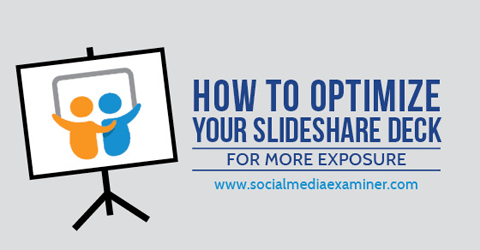
Poslušajte ovaj članak:
Gdje se pretplatiti: Apple Podcast | Googleovi podcasti | Spotify | RSS
Pomaknite se do kraja članka da biste pronašli veze do važnih resursa spomenutih u ovoj epizodi.
Također se možete pretplatiti putem RSS, Krojač i iTunes. Kako se pretplatiti / recenzirati na iPhoneu.
# 1: Prvi slajd učinite neodoljivim
Ne podcjenjujte snagu svog prvog slajda. Naslovnica je vaše prezentacije i pojavit će se svugdje - kao minijatura bilo kojeg društvenog udjela (Facebook, Google+ ili Pinterest) ili pretraživanjem SlideShare ili ako imate sreće kada ste na usluzi SlideShare početna stranica.
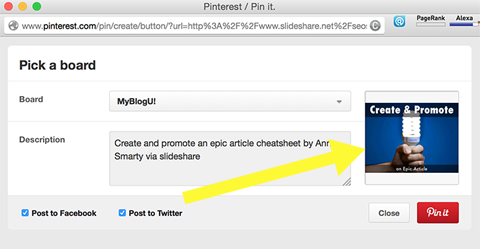
Budući da je tako važno, uzmite si vremena dizajniranje vašeg početnog tobogana. Pronađite pravu sliku koji privlači pažnju vaše publike i natjera ih da kliknu.
Još jednom provjerite kako se slika pojavljuje u različitim veličinama kako bi izgledala sjajno bez obzira na to gdje je podijeljena.
Preporučujem dva alata zbog kojih je moguće stvoriti lijepu prezentaciju: Haiku Deck i Canva - niti zahtijevaju dizajnerske vještine niti iskustvo.
Web verzija Haiku paluba pomaže vam da sastavite prekrasne palube - čak i na iPadu ako ste u pokretu! Alat trenutno ima samo šest tema, ali to je dovoljno za stvaranje zapanjujućih prezentacija.
Haiku Deck je trenutno besplatan, ali uskoro pokreću plaćene račune.
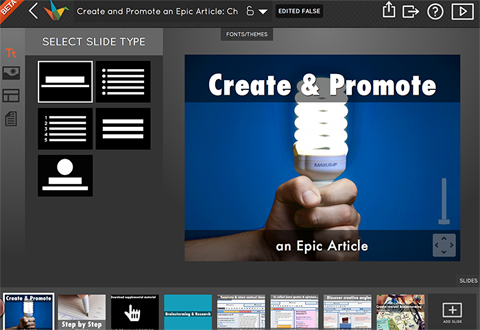
Savjet: Nakon što preuzmete gotovu palubu, dodajte neke vodene žigove u PowerPoint da biste je označili.
Canva, također besplatan, ima odjeljak Prezentacije. Ovdje su dizajni atraktivni, ali ako želite, možete prenijeti vlastite slike za pozadine i vodene žigove.
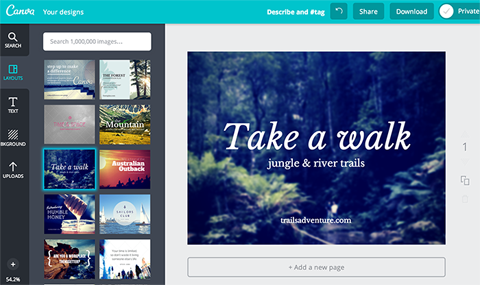
Ipak, imajte na umu da svoje slajdove Canva možete preuzeti samo kao sliku ili PDF. Budući da ne postoji opcija PowerPoint, teže je urediti ili prilagoditi svoj špil nakon što ga preuzmete.
Kao alternativu, možete pohraniti svaki od svojih slajdova s slike Canva kao sliku i dodavati ih na svoj SlideShare špil jedan po jedan.
Ovo nije idealno rješenje jer SlideShare izvlači tekst iz prezentacija za prikaz. Kada upotrebljavate slike, SlideShare neće imati što izdvojiti.
# 2: Napišite SEO-Friendly opise
Nemojte zanemariti polje opisa SlideShare. Tekst koji ovdje uključujete ono je što vide tražilice.
Ono što kažete i kako kažete može dramatično poboljšati vaše prirodno ljestvicu SlideShare. Kada netko pretražuje SlideShare, pojmovi za pretraživanje u rezultatima se pojavljuju podebljano, što im privlači više pažnje. Više pažnje lako se prevodi u više klikova.
Dok pišete opis, provjerite alate poput SEOchat kako biste dobili ideju koje fraze i kombinacije ključnih riječi koristiti za maksimalan učinak.

Savjet: Naziv datoteke koju prenesete na SlideShare postaje URL puž, pa kad imenujete datoteku, odaberite nešto što odgovara SEO-u. Vaša prezentacija SlideShare imat će veće šanse za rangiranje u SERP-ovima, što dovodi do pouzdanijeg i kontinuiranijeg prometa do vaše prezentacije.
# 3: Uključite veze i video
Svakako iskoristite SlideShare kao alat za marketing sadržaja vezu do bilo kojih izvora, članaka ili alata koje spominjete u prezentaciji.
Obavite YouTube marketinšku obuku - na mreži!

Želite li poboljšati svoj angažman i prodaju s YouTubeom? Zatim se pridružite najvećem i najboljem skupu YouTube marketinških stručnjaka koji dijele svoje dokazane strategije. Primit ćete detaljne upute uživo usmjerene na YouTube strategija, stvaranje videozapisa i YouTube oglasi. Postanite marketinški heroj YouTubea za svoju tvrtku i klijente dok provodite strategije koje donose dokazane rezultate. Ovo je mrežni trening uživo od vaših prijatelja iz Social Media Examiner.
KLIKNITE OVDJE ZA DETALJE - PRODAJA ZAVRŠAVA 22. RUJNA!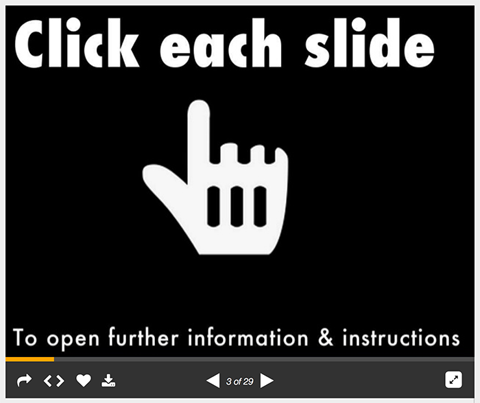
Veze rade samo od slajda četiri i dalje. Do napraviti vezu klikom, dodajte hipervezu u PowerPoint ili Keynote. Ako je pozadina vašeg dijapozitiva slika (poput one iznad ili možda one koja je spremljena iz Canve), možete povezati cijeli dijapozitiv s vanjskim web mjestom.
Savjet: Ako ugrađujete dokumente ili infografiku od jedne stranice, ne možete stvoriti veze na koje je moguće kliknuti, ali ovi prijenosi izvrsno funkcioniraju za brendiranje i izlaganje.
Ako pišete internetski članak i shvatite da slajd s jedne od vaših paluba može ojačati ili pokazati vašu poantu, možete link izravno na taj slajd u vašem članku. Da biste to učinili, jednostavno stavite "/" i broj odabranog slajda odmah nakon URL-a SlideShare stranice.
Na primjer:
www.slideshare.net/seosmarty/create-and-promote-an-epic-article-cheatsheet-40350325/7
Dubinsko povezivanje s klizačem na palubi sjajan je način da upoznate ljude s još više vašeg relevantnog sadržaja.
Video vrlo dobro se integrira sa SlideShare. Možete ga smjestiti točno unutar tobogana. Upotrijebi ih da biste podijelili detaljnije informacije, pokazali kako nešto funkcionira ili čak za malo komičnog olakšanja.
Video uvodi niz mogućnosti - na vama je, pa pogledajte kako će se uklopiti u vaš projekt.
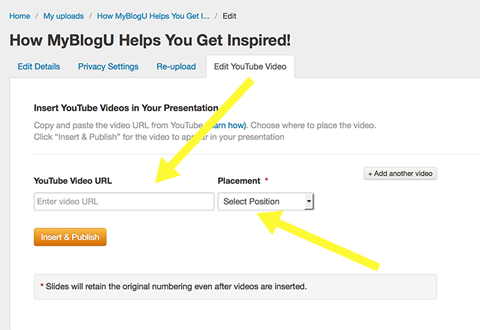
Do dodati YouTube video na vašu prezentaciju SlideShare, samo slijedite ove brze korake:
1. Idite na Moji prijenosi i kliknite Uredi> Postavke> Uredi YouTube video.
2. Upišite ili zalijepite URL YouTube videozapisa u okvir.
3. Odaberite položaj i kliknite Umetni i objavi.
Što se tiče videozapisa, pročitajte FAQ za više informacija. Nije vam dopušteno prenošenje videozapisa zaštićenih autorskim pravima, TV emisija, filmova, glazbenih albuma ili videozapisa osobne prirode, pa ovdje nema osobnog prijavljivanja. S obzirom na ta pravila, najbolje je prenijeti videozapise tamo gdje prezentirate ili uputite.
# 4: Ažurirajte postojeće SlideShare dekove
Ako trebate ažurirati ili poboljšati prezentaciju (npr. Pomoću veza koje se mogu kliknuti), možete uredite datoteku i ponovo je prenesite na SlideShare bez mijenjanja postojećeg URL-a. (Izgleda da nema pogrešaka u ugrađenom kodu ili zastarjelih veza!)
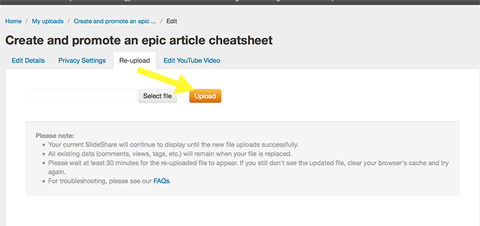
Nakon što popravite datoteku i ponovo je prenesete, možda će trebati neko vrijeme dok nova datoteka ne postane aktivna. Prema mom iskustvu, obično prođe nekoliko sekundi prije nego što pokrenete i poboljšate verziju prezentacije.
# 5: Upotrijebite SlideShare Analytics
SlideShare nudi robusnu analitičku značajku koja vam omogućuje pratite dnevni napredak cjelokupnog vašeg sadržaja.
Na svojoj nadzornoj ploči možete odabrati pogledajte statistiku za zasebne prijenose klikom na padajući izbornik Prijenosi.
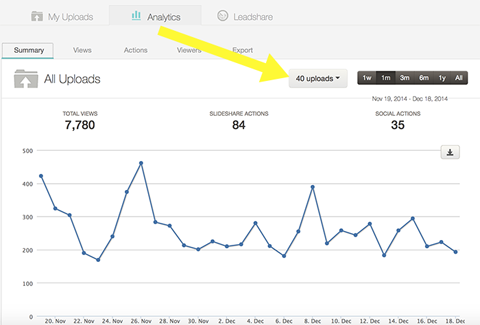
Također možete pogledajte izlazne klikove iz vaše prezentacije, uključujući s kojeg slajda potječu klikovi i gdje usmjerava veza. Ovo su neprocjenjivi podaci jer vam mogu pomoći u dizajniranju više dijapozitiva koji se mogu kliknuti!
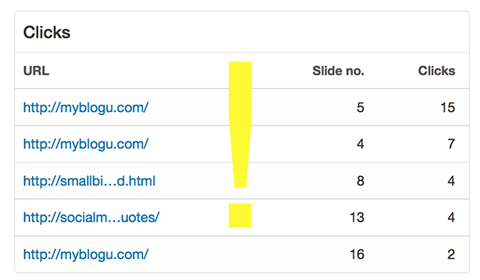
Možete čak i pogledajte nedavno angažirane korisnike. Dobra je ideja povežite se s tim ljudima i slijedite ih—Možda će im uzvratiti uslugu!
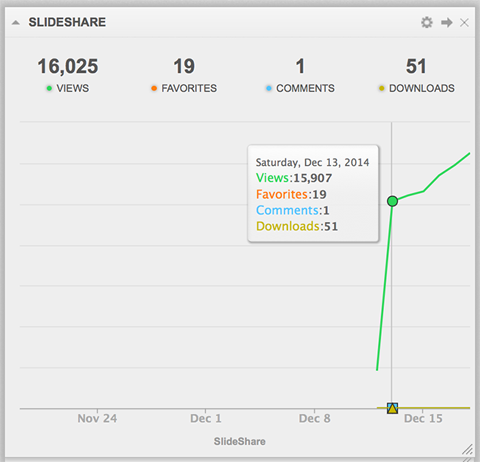
Ako upravljate s nekoliko SlideShare računa (npr. Osobnim i nekoliko poslovnih), razmislite o korištenju Cyfe za praćenje napretka na više računa u okviru jedne nadzorne ploče.
Zaključak
SlideShare je jedan od najvažnijih korisni alati za marketing sadržaja i blogove tamo. SlideShare olakšava kuriranje sadržaja, predstavljanje znanja vašeg tima i brendiranje sebe. Da biste vidjeli najbolje rezultate svojih napora, učinite SlideShare jednim od svojstava koja pratite i redovito ažurirajte.
Što misliš? Koristite li SlideShare za distribuciju svog sadržaja? Imate li prijedloge za poboljšani SlideShare marketing sadržaja? Molimo ostavite svoje komentare u nastavku.



